អ្នកចង់ទាញយកកម្មវិធីនៅលើ iPhone ដោយគ្មាន Apple ID អ្នកអាចធ្វើវាបានយ៉ាងងាយស្រួល ទោះបីជាអ្នកភ្លេច ID របស់អ្នកក៏ដោយ។ មើលរបៀបទាញយកកម្មវិធីដោយមិនចាំបាច់បញ្ចូល Apple ID!
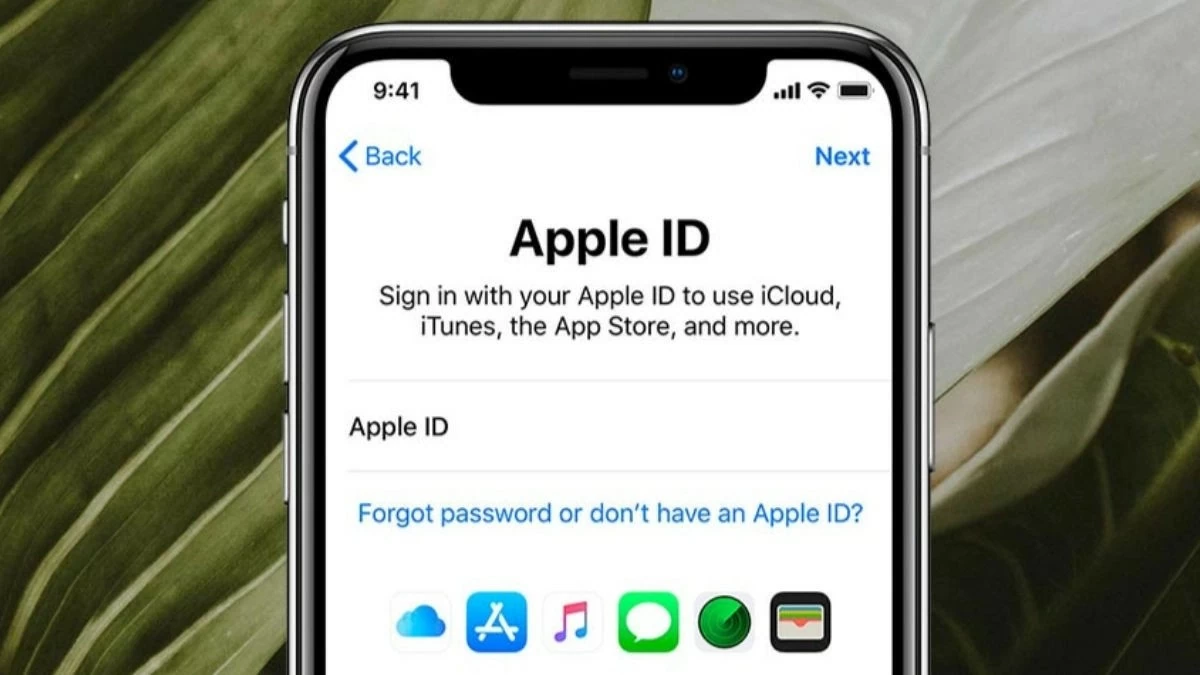 |
របៀបទាញយកកម្មវិធីនៅលើ iPhone ដោយគ្មាន Apple ID គឺសាមញ្ញបំផុត។
អ្នកប្រើប្រាស់អាចទាញយកកម្មវិធីនៅលើ iPhone ដោយមិនចាំបាច់បញ្ចូល Apple ID របស់ពួកគេដោយប្រើ Touch ID នៅលើ iPhone 6, 7, 8 ឬ Face ID នៅលើ iPhone X និងក្រោយ។
វិធីបិទ Apple ID Request នៅលើ iPhone យ៉ាងរហ័ស
វិធីសាមញ្ញបំផុតមួយគឺបិទមុខងារនេះនៅក្នុងការកំណត់។ ការណែនាំលម្អិតរួមមាន 3 ជំហានដូចខាងក្រោម:
ជំហានទី 1: ដំបូងបើកការកំណត់ ហើយជ្រើសរើស Apple ID ។
ជំហានទី 2៖ បន្ទាប់មក ស្វែងរកហើយជ្រើសរើស Media & Purchases។
ជំហានទី 3៖ ចុចលើការកំណត់ពាក្យសម្ងាត់ ហើយបិទជម្រើស Require Password។
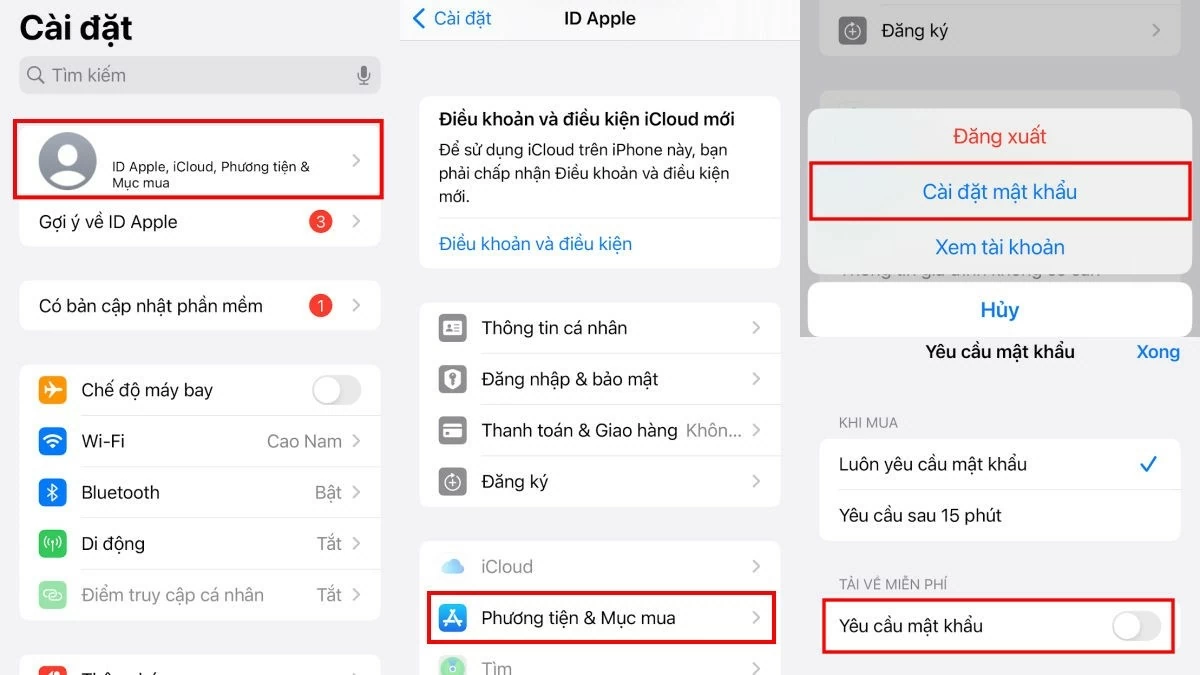 |
របៀបប្រើប្រាស់ មុខងារ Face ID/Touch ID នៅលើទូរសព្ទ ប្រកបដោយប្រសិទ្ធភាព
ការប្រើប្រាស់ Face ID គឺជាមធ្យោបាយដ៏មានប្រសិទ្ធភាពមួយសម្រាប់អ្នកប្រើប្រាស់ក្នុងការដោះសោកម្មវិធីដោយមិនចាំបាច់បញ្ចូល Apple ID របស់ពួកគេ។ ជាមួយនឹងវិធីសាស្រ្តនេះ ការទាញយក ឬទិញកម្មវិធីកាន់តែងាយស្រួលដោយគ្រាន់តែ "មើលតែមួយ"។ ដើម្បីធ្វើដូចនេះអនុវត្តតាមជំហានទាំងបីនេះ:
ជំហានទី 1: ចូលទៅកាន់ Settings នៅលើ iPhone របស់អ្នក ហើយជ្រើសរើស Face ID & Passcode ។
ជំហានទី 2: បន្ទាប់មកបញ្ចូលលេខកូដសម្ងាត់ iPhone របស់អ្នក។
ជំហានទី 3៖ បន្ទាប់ពីចូលដោយជោគជ័យ សូមបើក Face ID នៅពេលទាញយកកម្មវិធីដោយអូសរបារស្ថានភាពទៅខាងស្តាំក្នុងផ្នែក iTunes & App Store ។
សម្រាប់ iPhone ចាស់ៗ ស្វែងរក Touch ID & Passcode ហើយធ្វើតាមជំហានដូចគ្នា ដើម្បីបើកវានៅលើ iTunes & App Store។
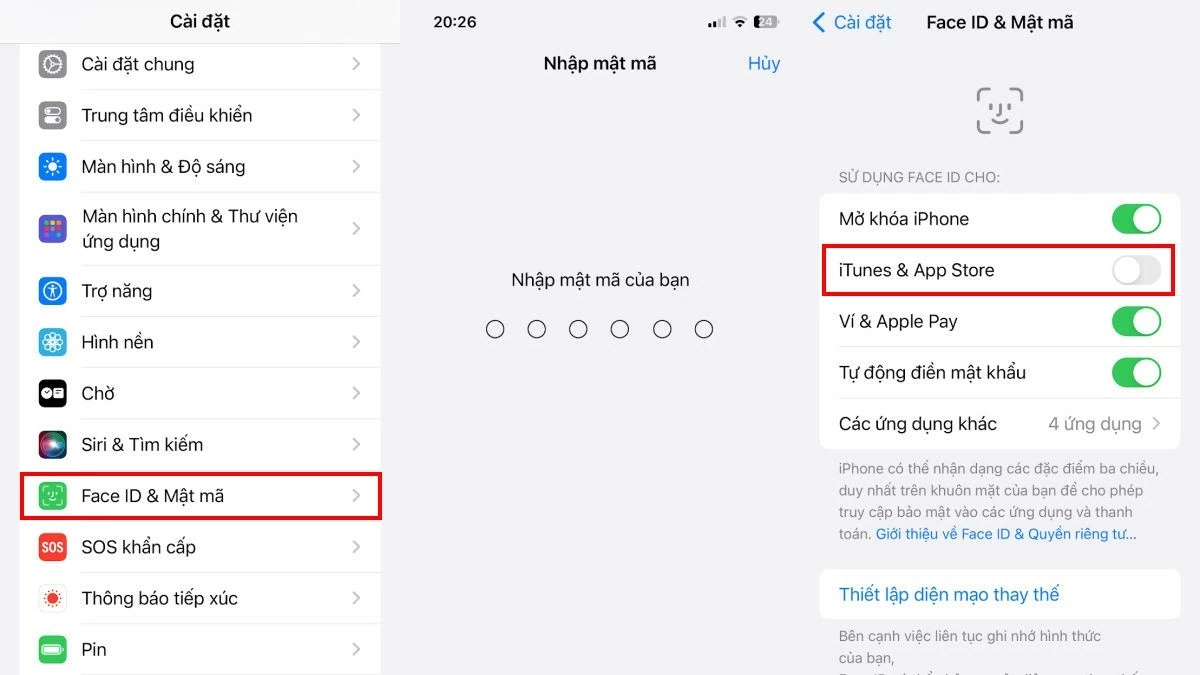 |
ការប្រើប្រាស់កម្មវិធីភាគីទីបី
បន្ថែមពីលើវិធីពីរយ៉ាងក្នុងការទាញយកកម្មវិធីនៅលើ iPhone ដោយគ្មាន Apple ID ដែលបានរៀបរាប់ខាងលើ អ្នកប្រើប្រាស់ក៏អាចស្វែងរកកម្មវិធីភាគីទីបីផងដែរ។ កម្មវិធីស្រដៀងនឹង App Store មួយចំនួនរួមមាន TuTu Helper, Emu iOS ។ល។ នេះគឺជាការណែនាំលម្អិតដើម្បីទាញយក និងប្រើប្រាស់ TuTu Helper៖
ជំហានទី 1: ចូលទៅកាន់តំណ https://www.tutuapp.vip/ ។ ជ្រើសរើស Free ហើយចុចលើ Download TutuApp Free បន្ទាប់មកជ្រើសរើស Install។ ប្រសិនបើអ្នកចង់ទាញយកកំណែ VIP សូមអនុវត្តតាមជំហានដូចគ្នាប៉ុន្តែវានឹងត្រូវចំណាយអស់អ្នក។
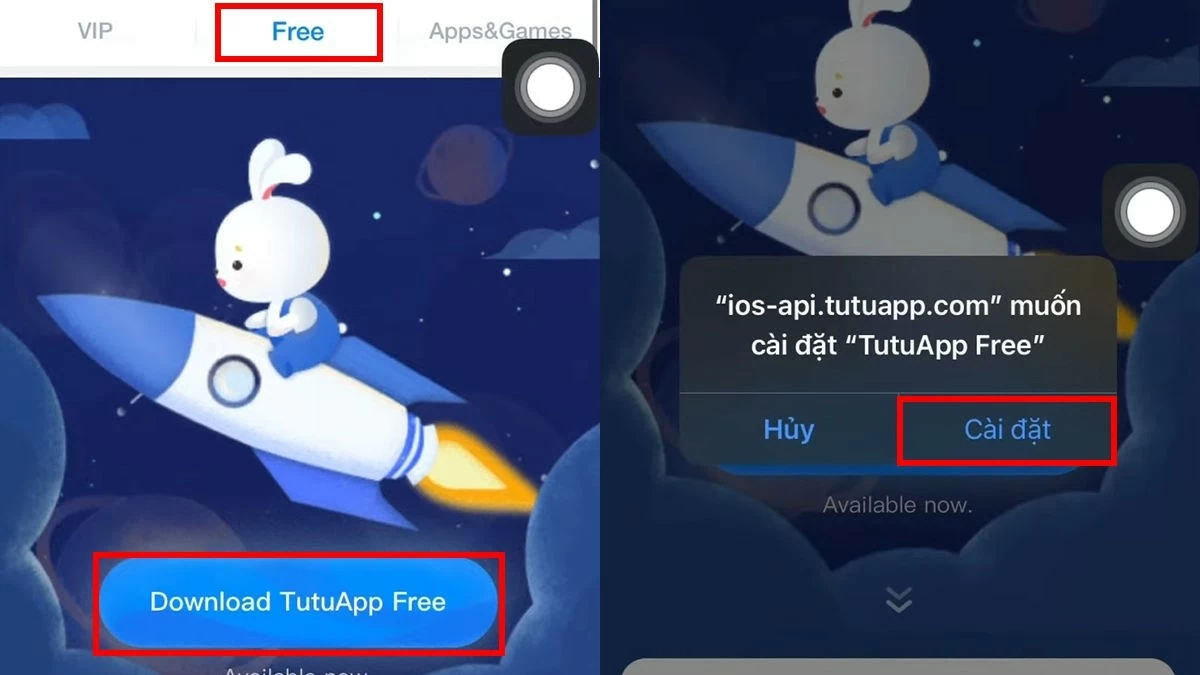 |
ជំហានទី 2: បន្ទាប់ពីអ្នកបានបញ្ចប់ការទាញយកកម្មវិធីនៅតែមិនទុកចិត្តដោយ iOS ។ ដើម្បីទាញយកកម្មវិធីដោយមិនចាំបាច់បញ្ចូល Apple ID របស់អ្នក អ្នកត្រូវបើកការទុកចិត្ត។ ចូលទៅកាន់ការកំណត់ ជ្រើសរើស ទូទៅ បន្ទាប់មកចុចលើ គ្រប់គ្រង VPN & ឧបករណ៍។
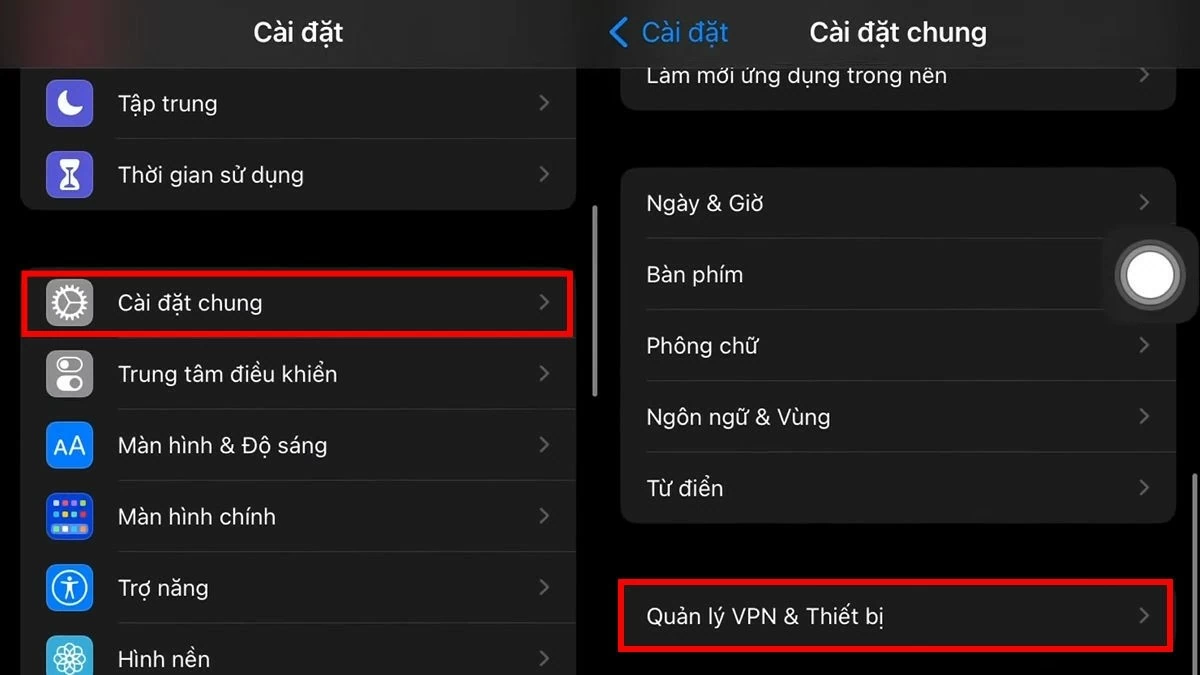 |
ជំហានទី 3៖ ចុចលើឈ្មោះអាជីវកម្ម បន្ទាប់មកជ្រើសរើសបន្ទាត់ Trust... ដូចរូបខាងក្រោម។
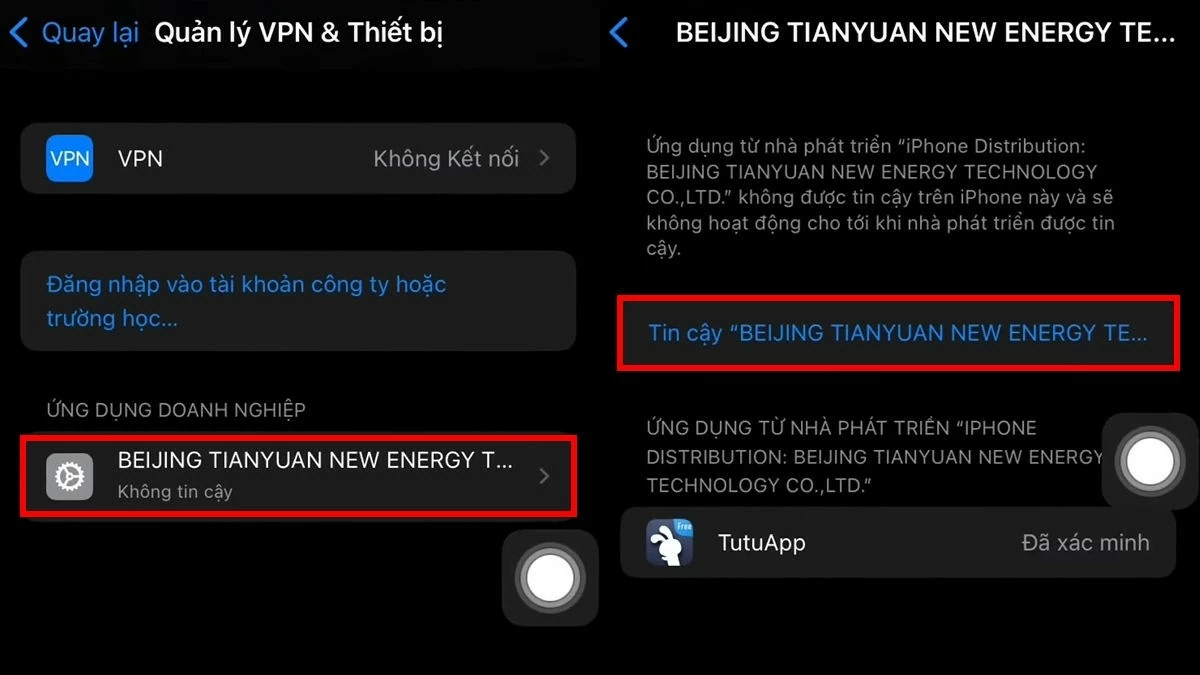 |
ជំហានទី 4: បន្ទាប់មកចុច Trust ដើម្បីបញ្ចប់។ ឥឡូវនេះអ្នកអាចបើកកម្មវិធី និងទាញយកកម្មវិធីយ៉ាងងាយស្រួលនៅលើ iPhone ដោយមិនចាំបាច់ប្រើ Apple ID ។
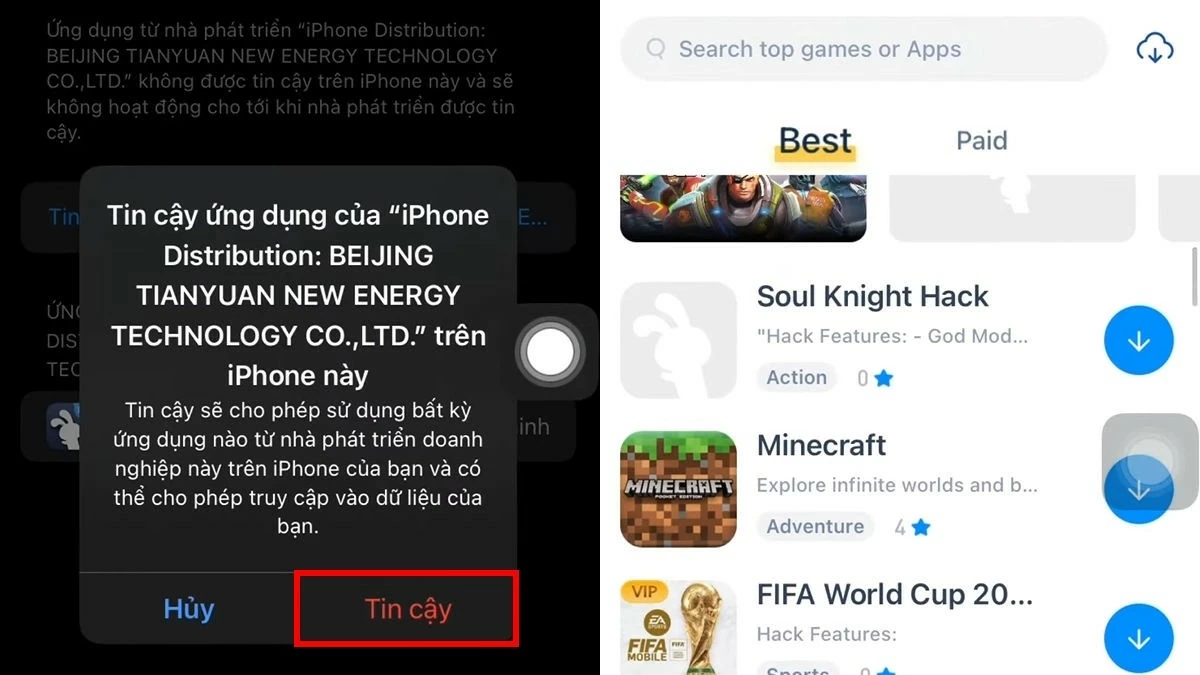 |
ខាងលើគឺជាការណែនាំលម្អិតអំពីវិធី 3 យ៉ាងក្នុងការទាញយកកម្មវិធីនៅលើ iPhone ដោយមិនចាំបាច់បញ្ចូល Apple ID ដែលជួយឱ្យអ្នកទាញយកកម្មវិធីដែលចង់បានយ៉ាងឆាប់រហ័ស។ ការអនុវត្តវិធីសាស្រ្តទាំងនេះពិតជានឹងធ្វើឱ្យបទពិសោធន៍របស់អ្នកក្នុងការទាញយកកម្មវិធី និងការប្រើប្រាស់ទូរស័ព្ទរបស់អ្នកកាន់តែងាយស្រួល។ ទោះយ៉ាងណាក៏ដោយ កុំភ្លេចយកចិត្តទុកដាក់លើបញ្ហាសុវត្ថិភាព!
ប្រភព



![[រូបថត] ការបន្ថែមពិសេសរបស់កាសែត Nhan Dan ផ្សព្វផ្សាយដល់អ្នកអានទូទាំងប្រទេស](https://vstatic.vietnam.vn/vietnam/resource/IMAGE/2025/4/28/0d87e85f00bc48c1b2172e568c679017)
![[រូបថត] ប្រធានរដ្ឋសភាលោក Tran Thanh Man ជួបជាមួយនាយករដ្ឋមន្ត្រីជប៉ុន Ishiba Shigeru](https://vstatic.vietnam.vn/vietnam/resource/IMAGE/2025/4/28/2517da8f7b414614b8ed22cd6c49c3f6)
![[រូបថត] ប្រជាជនតម្រង់ជួរក្នុងភ្លៀង ដោយអន្ទះសារទទួលអាហារបំប៉នពិសេសរបស់កាសែត Nhan Dan](https://vstatic.vietnam.vn/vietnam/resource/IMAGE/2025/4/28/ce2015509f6c468d9d38a86096987f23)
![[រូបថត] អ្នកអាននៅដុងណៃ រំភើបនឹងការបន្ថែមពិសេសរបស់កាសែត ញ៉ាន ដាន](https://vstatic.vietnam.vn/vietnam/resource/IMAGE/2025/4/28/82cdcb4471c7488aae5dbc55eb5e9224)


















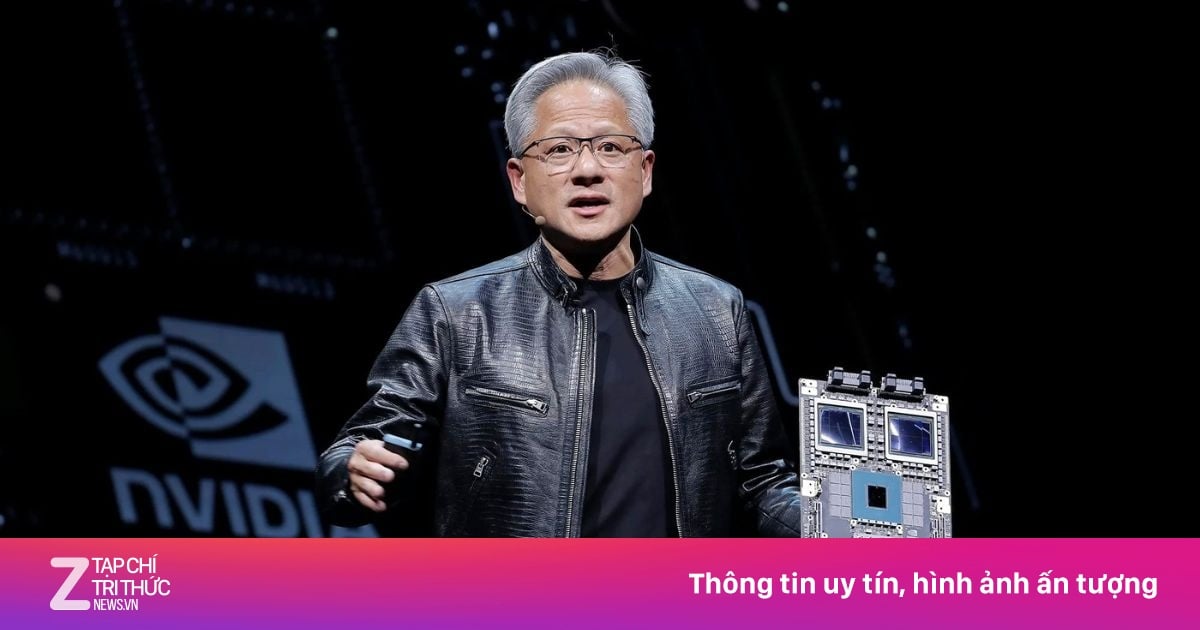
























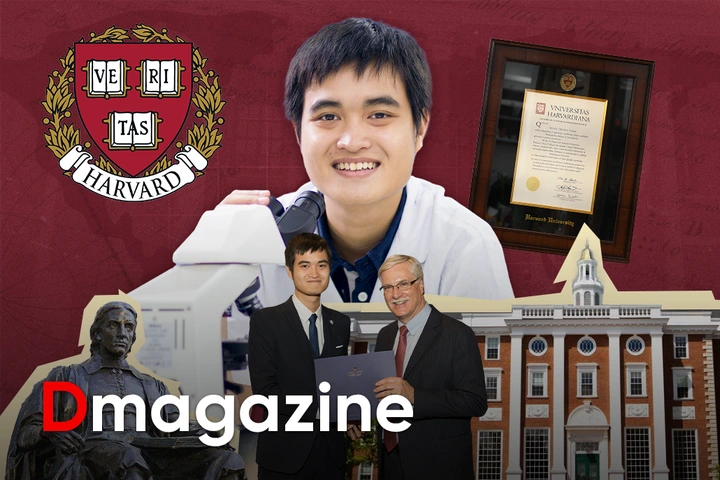









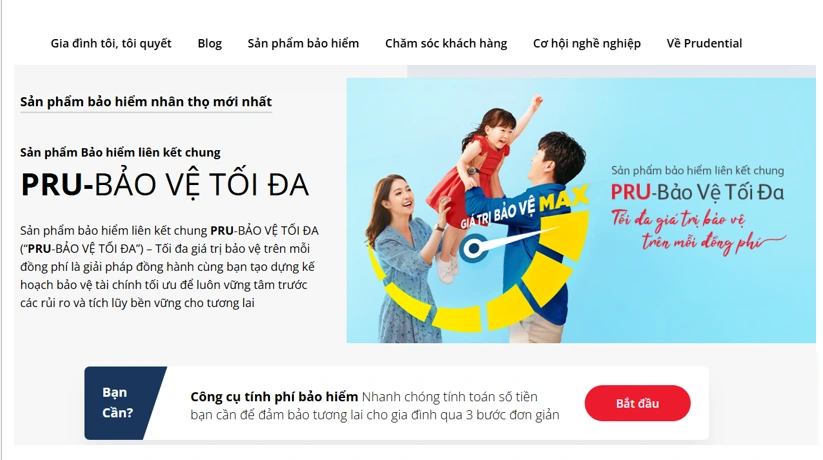















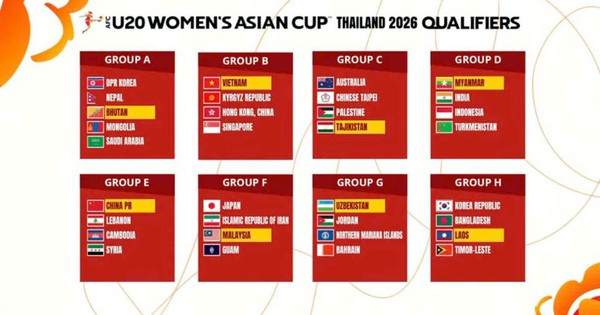


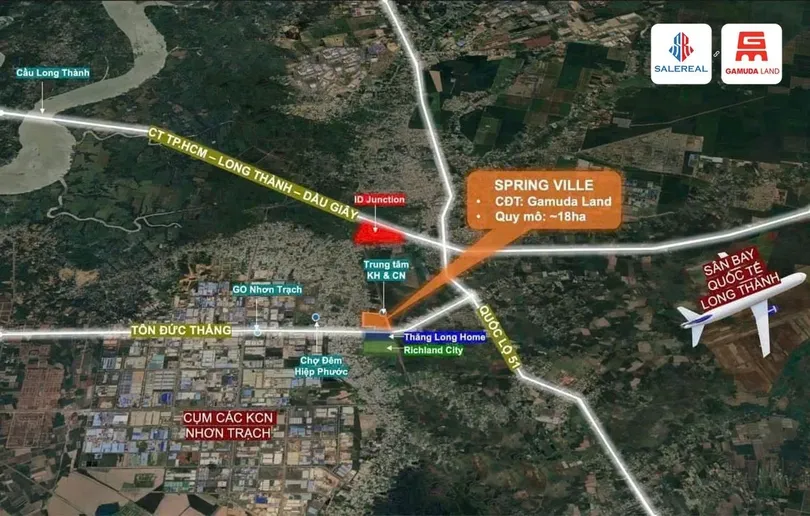




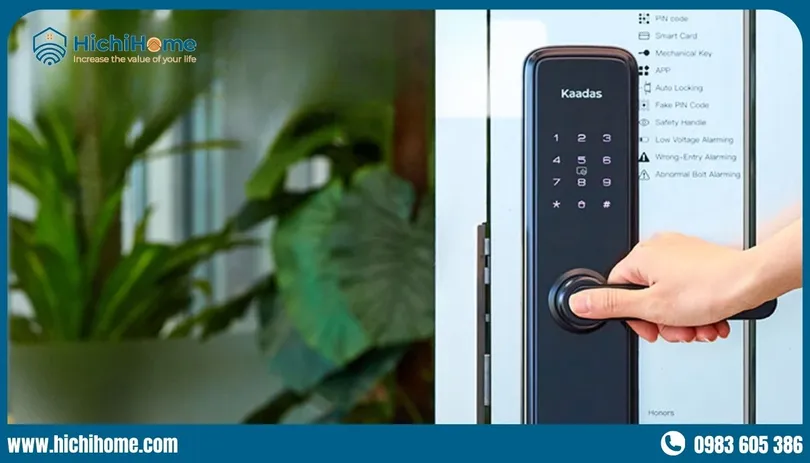



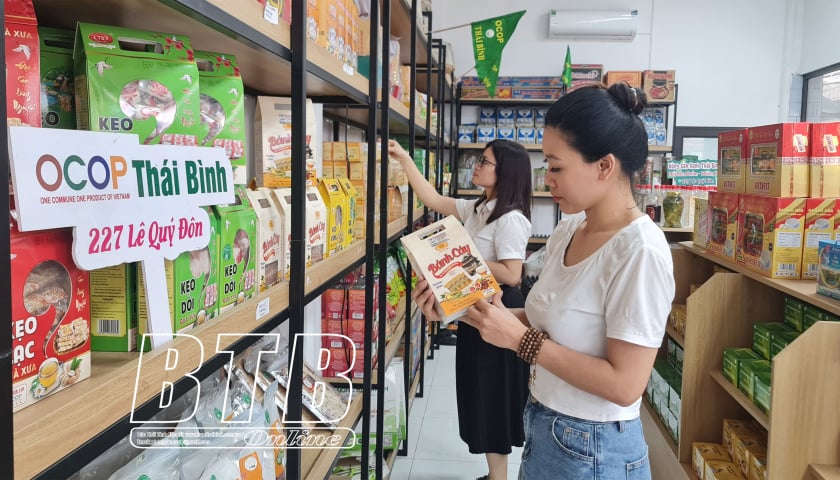










Kommentar (0)